电脑鼠标能动但点不了怎么办
发布时间:2017-02-21 16:05
电脑鼠标能动但点不了怎么办?可能还有些网友对此不太了解,那么下面就由小编给你们介绍电脑鼠标能动但点不了的原因及解决方法吧,希望能帮到大家哦!
电脑鼠标能动但点不了的解决方法一:
按住键盘上的Ctrl+Alt+Delete三个键,进入 “任务管理器”。
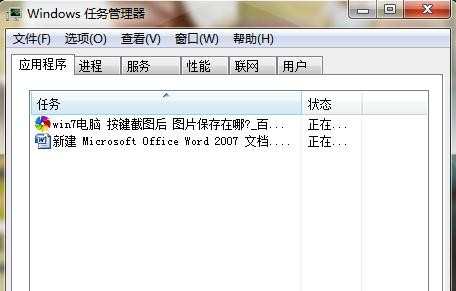
可以通过Tab和方向键选择“进程”,找到“explorer.exe"并选中,再点击右下角的”结束进程“。
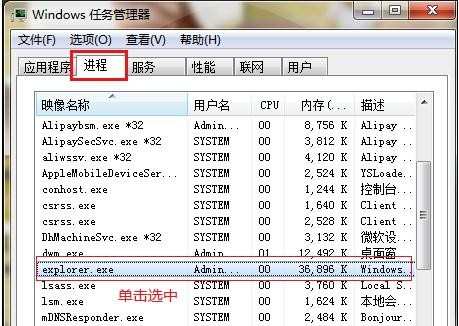
在”任务管理器“中选中”文件“,点击”新建任务“。
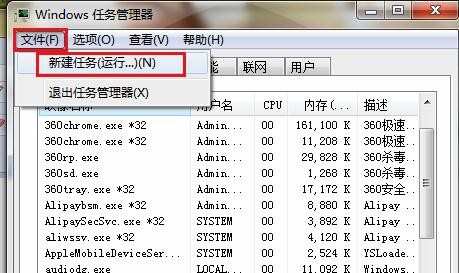
在输入框中输入”explorer",回车确定。
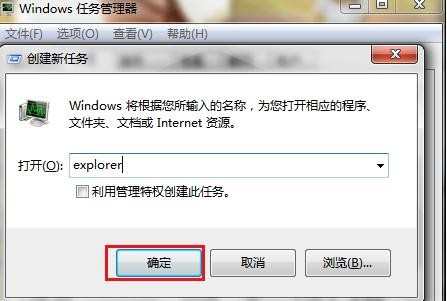
电脑鼠标能动但点不了的解决方法二:
1、更换一个usb接口进行尝试问题是否解决。
2、同一个usb接口中,插入不同的鼠标,查看是否有些鼠标能够正常使用;或者同一个鼠标,插入不同电脑usb接口,看看是否能够正常使用。
3、①首先在桌面右键点击计算机,选择设备管理器,如图所示:
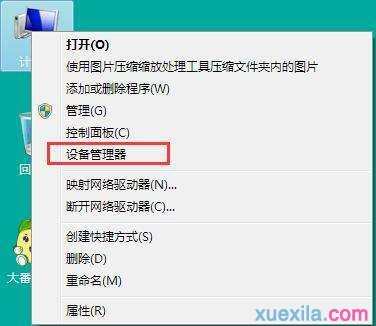
②接着在设备管理器窗口中找到“通用串行总线控制器”并点击下拉菜单,如图所示:
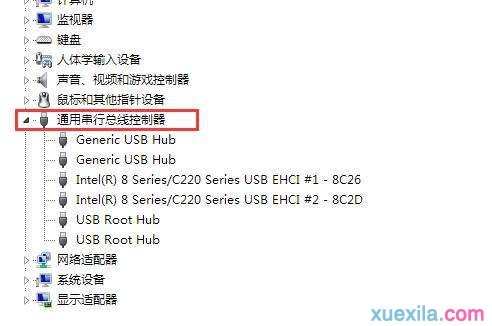
③最后在下拉菜单上找到usb root hub并双击打开,在电源管理选项卡中将“允许计算机关闭此设备以节省电源”取消勾选,如图所示:
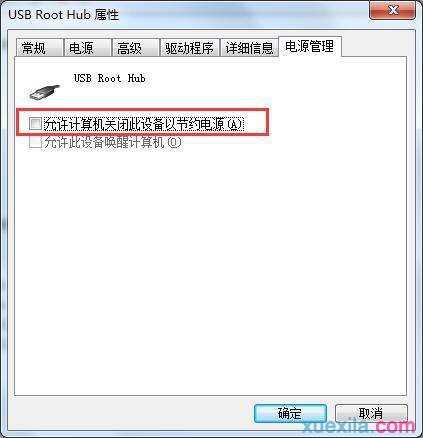

电脑鼠标能动但点不了怎么办的评论条评论